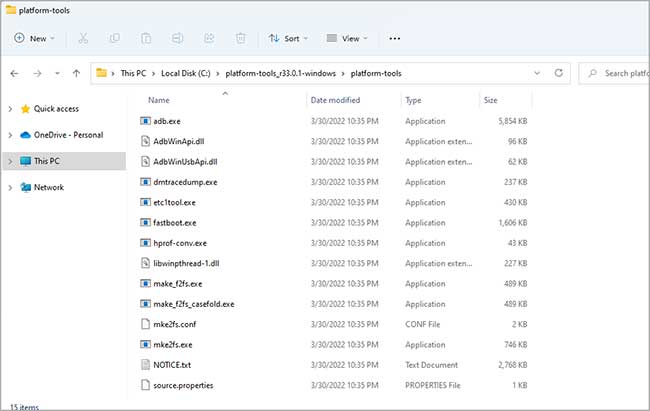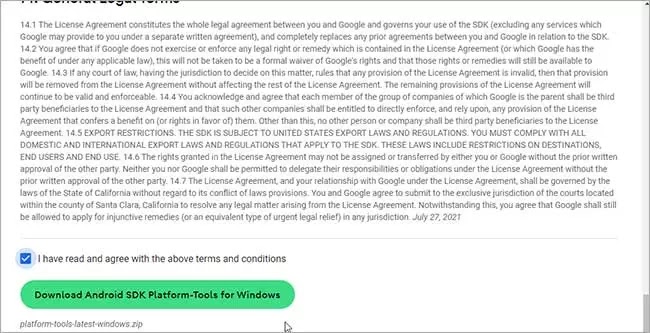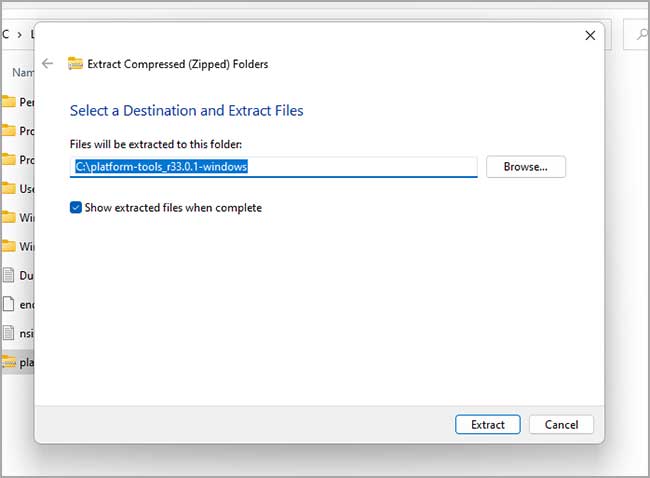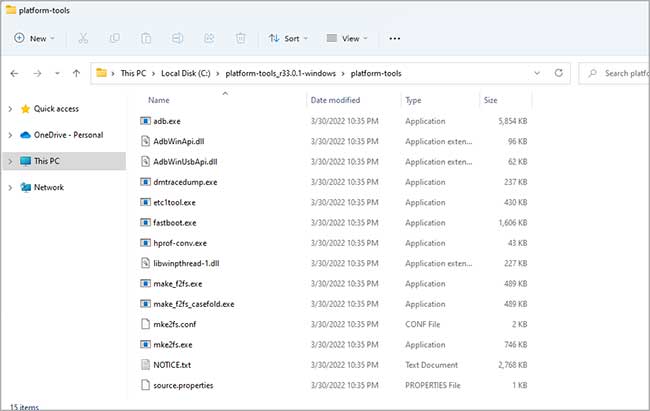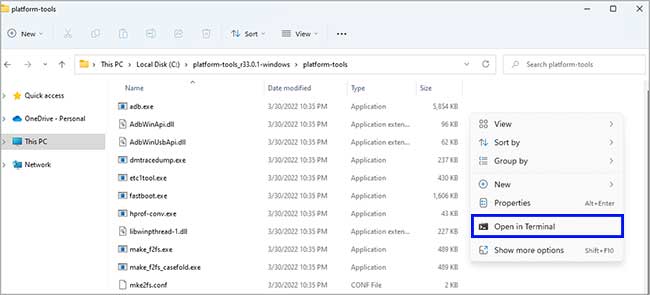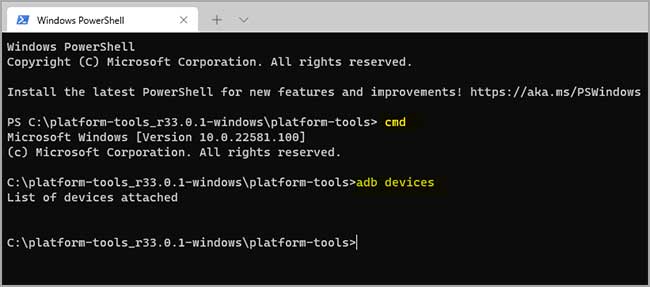Bagaimana cara unduh driver ADB di Windows 11?
Artikel Tulisan Samsul ini akan menunjukan bagaimana cara mengunduh dan menginstal drirver ADB di Windows 11. ADB adalah baris perintah yang memungkinkan pengguna untuk melakukan perubahan canggih dan terlarang pada perangkat Android. kamu bisa menggunakannya untuk melakukan sidload aplikasi, flash ROM kustom, dan peningkatan firmware, di antara tweak tingkat tinggi lainnya.
Para penggerak ADB memfasilitasi proses ini dan memastikan ADB bekerja seperti yang diharapkan. Tetapi, seperti pada sistem operasi sebelumnya, ADB tidak diinstal pada Windows 11.
Oleh karena itu, kamu harus menginstal driver sendiri. Dalam panduan Windows 11 ini, kita tidak hanya akan menunjukan cara menginstal driver ADB tetapi juga membawa kamu melalui proses konfigurasi.
Apakah driver ADB aman untuk diinstal?
Driver ADB umumnya aman. Mereka tidak membuat perubahan yang tidak perlu di komputer kamu karena mereka hanya berfungsi sebagai jembatan antara sistem kamu dan perangkat Android.
Driver ADB hanya bisa menjadi masalah jika kamu salah mengunakannya. Dan itu juga tidak bisa diselamatkan dengan hanya menghapus driver.
Bagaimana cara menginstal dan mengonfigurasi driver ADB di Windows 11?
Unduh dan instal driver ADB secara manual
1. Buka halaman Android SDK Platform Tools dan klik opsi Download SDK Platform-tools for Windows.
2. Saat diminta, centang kotak syarat dan ketentuan dan klik tombol tombol Unduh Android SDK Platform-tools untuk Windows.
3. Setelah selesai, cari file yang diunduh dan pindahkan ke folder root driver C. jika kamu tidak terbiasa, itu
C:\
4. Klik kanan file dan pilih Ekstrak semua.
5. Sekarang klik Ekstrak untuk memulai proses.
6. Tunggu sementara file sedang diekstraksi.
7. Masuk ke dalam folder yang sudah kamu ekstrak.
8. Klik kanan ruang kosong dan pilih Buka di Terminal.
9. Jalankan perintah berikut:
cmd
adb devices
setelah kamu menyelesaikan langkah-langkahnya, kamu akan melihat daftar semua perangkat yang terhubung ke komputer kamu.
Unduh dan instal driver ADB secara otomatis
kamu juga bisa mengunduh driver Windows 11 ADB secara otomatis dengan pembaruan driver terbaik. Opsi ini menghemat stres kamu melalui langkah-langkah besar yang tercantum dalam metode pertama.
Dan dengan database yang besar driver asli dari ribuan pengembang, kamu pasti mendapatkan semua driver yang kamu butuhkan untuk menghindari kesalahan pada komputer kamu.
Beberapa kesalahan dan bug Windows yang paling umum adalah akibat dari driver lama atau tidak kompatibel. Kurangnya sistem yang mutakhir bisa menyebabkan kelambatan, kesalahan sistem, atau bahkan BsoD. Untuk menghindari masalah itu, kamu bisa menggunakan alat otomatis yang akan menemukan, mengunduh, dan menginstal versi driver yang tepat pada komputer Windows kamu hanya dalam beberapa klik, dan kita sangat menyarankan DriverFix. Gunakan langkah-langkah berikut:
1. Unduh dan instal DriverFix.
2. Luncurkan aplikasi.
3. Tunggu DriverFix untuk mendeteksi semua driver kamu yang salah.
4. Perangkat lunak sekarang akan menunjukan kepada kamu semua driver yang bermasalah, dan kamu hanya perlu memilih yang ingin kamu perbaiki.
5. Tunggu DriverFix untuk mengunduh dan menginstal driver terbaru.
6. Restart komputer agar perubahan diterapkan.
Mengapa Windows 11 ADB tidak berfungsi?
Ada beberapa alasan untuk masalah ini, dan mungkin saja variabel lingkungan kamu salah. Jadi kamu perlu menyesuaikannya jika ingin memperbaiki masalah ini.
Kamu juga perlu memeriksa pengaturan telepon kamu dan memastikan bahwa fitur-fitur seperti USB Debugging diaktifkan sebelum kamu bisa menggunakan ADB.
Mungkin itu saja panduan cara menginstal driver ADB di Windows 11. Kita harap panduan ini bermanfaat bagi kamu dan membantu kamu kembali ke pengaturan kreatif kamu.
Lebih banyak sumber daya Windows
Untuk artikel yang lebih bermanfaat, cakupan, dan jawaban atas pertanyaan umum tentang Windows 10 dan Windows 11, kunjungi sumber daya berikut:
Windows 11 di Tulisan Samsul - Semua yang harus kamu ketahui
Bantuan, tips, dan trik Windows 11
Windows 10 di Tulisan Samsul - Semua yang harus kamu ketahui